ai怎么对称翻转?本文给电子数码爱好者聊聊数码产品中对于遇上ai怎么镜像翻转等问题,我们该怎么处理呢。下面这篇文章将为你提供一个解决思路,希望能帮你解决到相关问题。
ai怎么对称翻转
在AI(人工智能)中,对称翻转通常是指图像的镜像翻转操作。以下是常见的对称翻转方法之一:
1. 加载图像:首先,将目标图像加载到AI软件或编程环境中,以便进行对称翻转操作。
2. 确定翻转轴:决定要使用的翻转轴,可以是垂直轴(左右翻转)或水平轴(上下翻转),或者可以是其他自定义的轴线。
3. 实施翻转操作:根据选择的翻转轴,沿着该轴对图像进行像素的重新排列。对于垂直翻转,将左侧像素与右侧像素交换,对于水平翻转,将上方像素与下方像素交换。具体的图像像素交换方法可能因使用的编程语言或软件而有所不同。
4. 显示或保存结果:完成图像的对称翻转操作后,可以将结果显示到屏幕上或将其保存到文件中,以便进一步处理或使用。
需要注意的是,具体的对称翻转实现方法可能因使用的AI软件、编程语言或算法而有所不同。对称翻转作为图像处理中的基本操作之一,通常有许多可用的工具、库或算法可供选择,例如OpenCV、PIL(Python Imaging Library)等。因此,根据您的具体需求和使用环境,选择合适的工具和方法进行对称翻转操作。
ai怎么镜像翻转
第一:将要镜像翻转的文件拖拽到AI软件中打开,选中要镜像翻转的图形后,选择上方菜单栏中的【对象】-【变换】-【镜像】,即可打开AI的【镜像】设置窗口,在【轴】的下方可以勾选镜像的方式,有【水平】和【垂直】两种方式,根据自己的需要进行选择,然后点击下方的【确定】,即可将选定的图形镜像翻转;
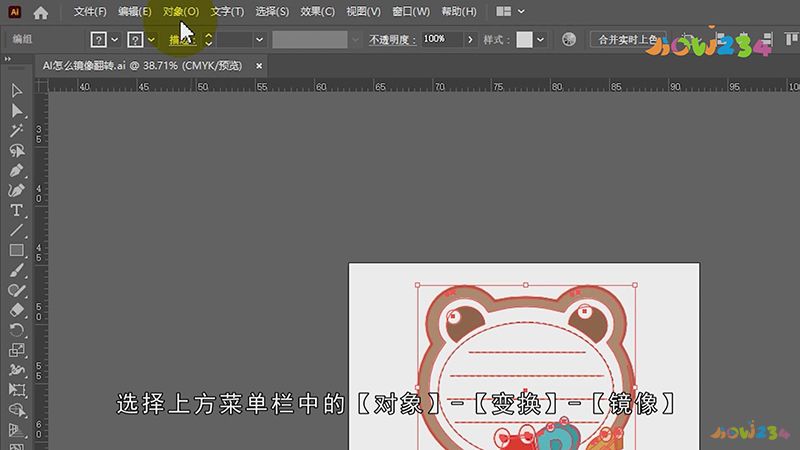
第二:如果需要将图形镜像翻转且保持原图不变,则可以在选中图形后,选择【对象】-【变换】-【镜像】,设置好镜像方式后点击下方的【复制】,这样原来选定的图形没有发生变化,但复制出来了一个镜像的图形;

总结
本图文教程演示机型:戴尔-成就5890,适用系统:windows10家庭版,软件版本:Adobe Illustrator 2021;以上就是关于ai怎么镜像翻转的全部内容,希望本文的介绍能帮你解决到相关问题,如还需了解其他信息,请关注本站其他相关信息。
